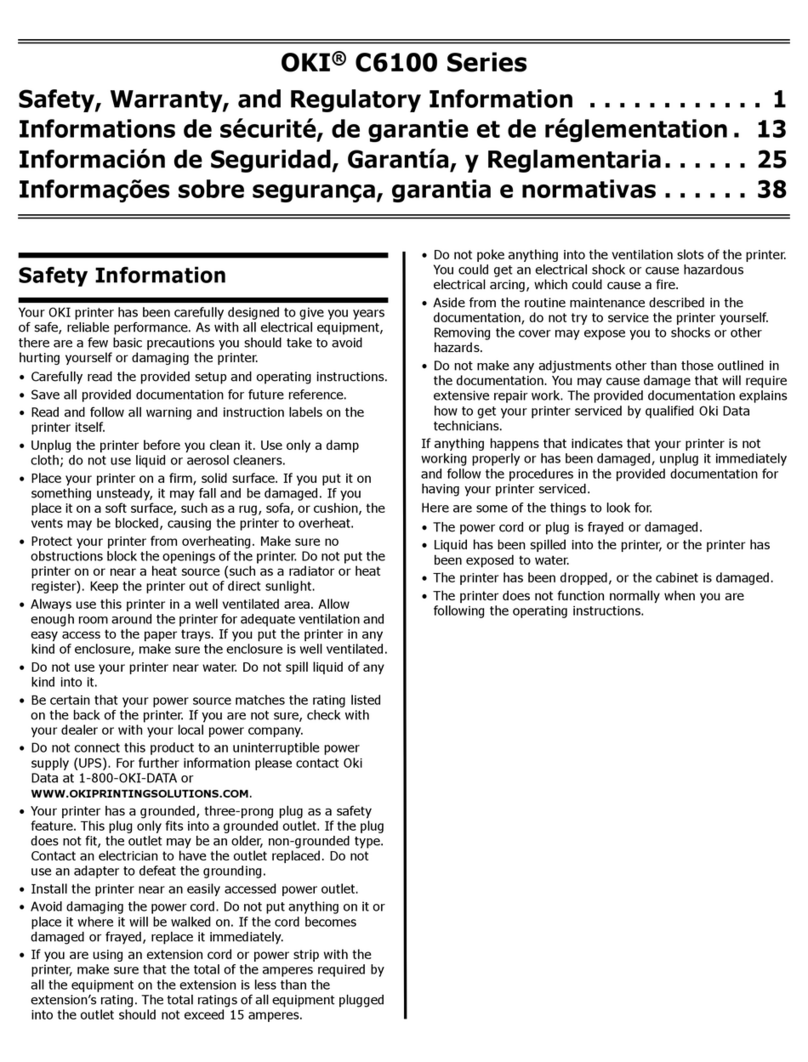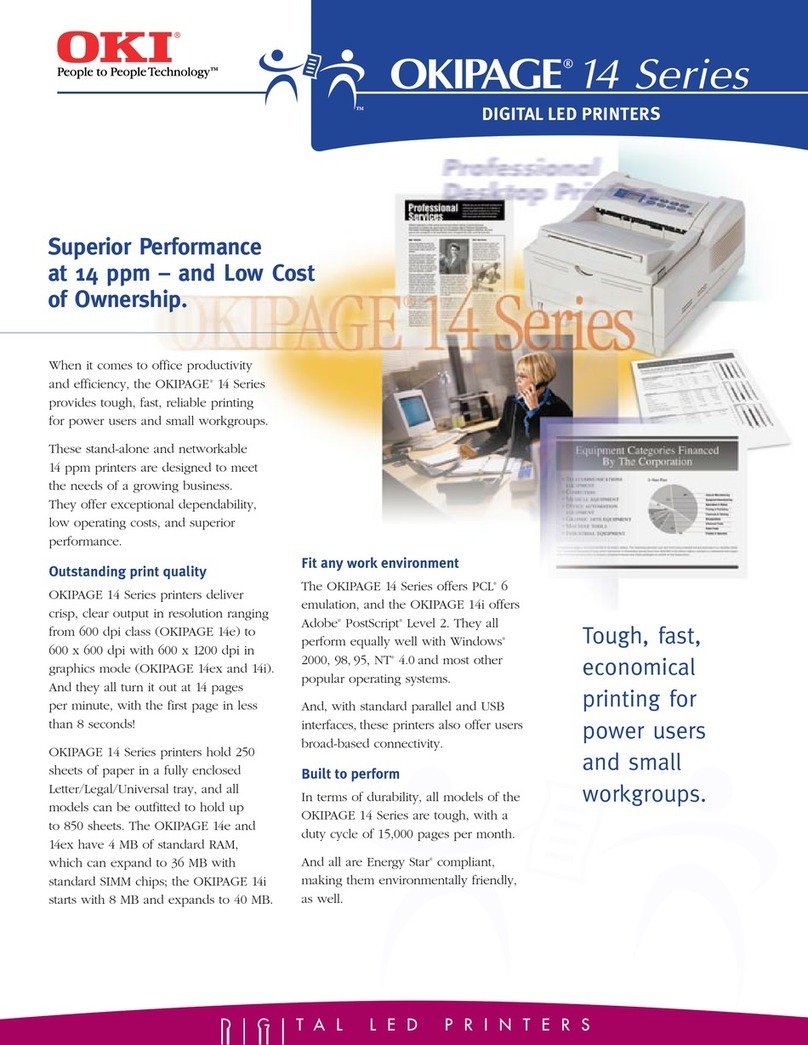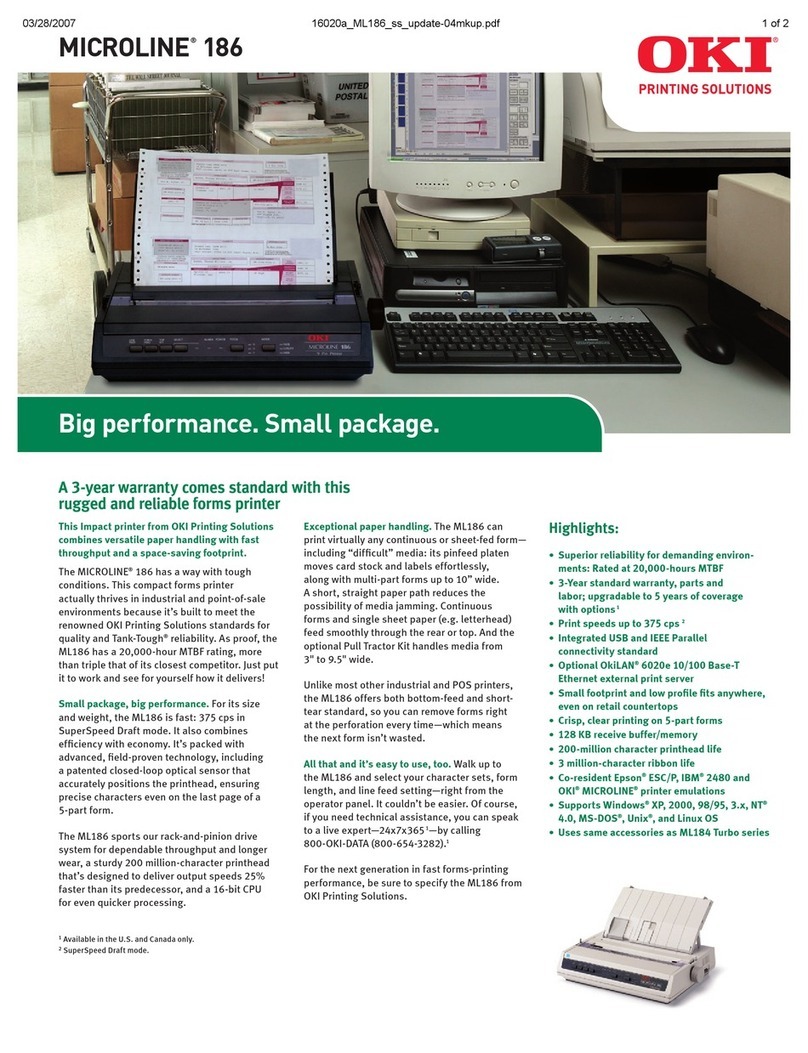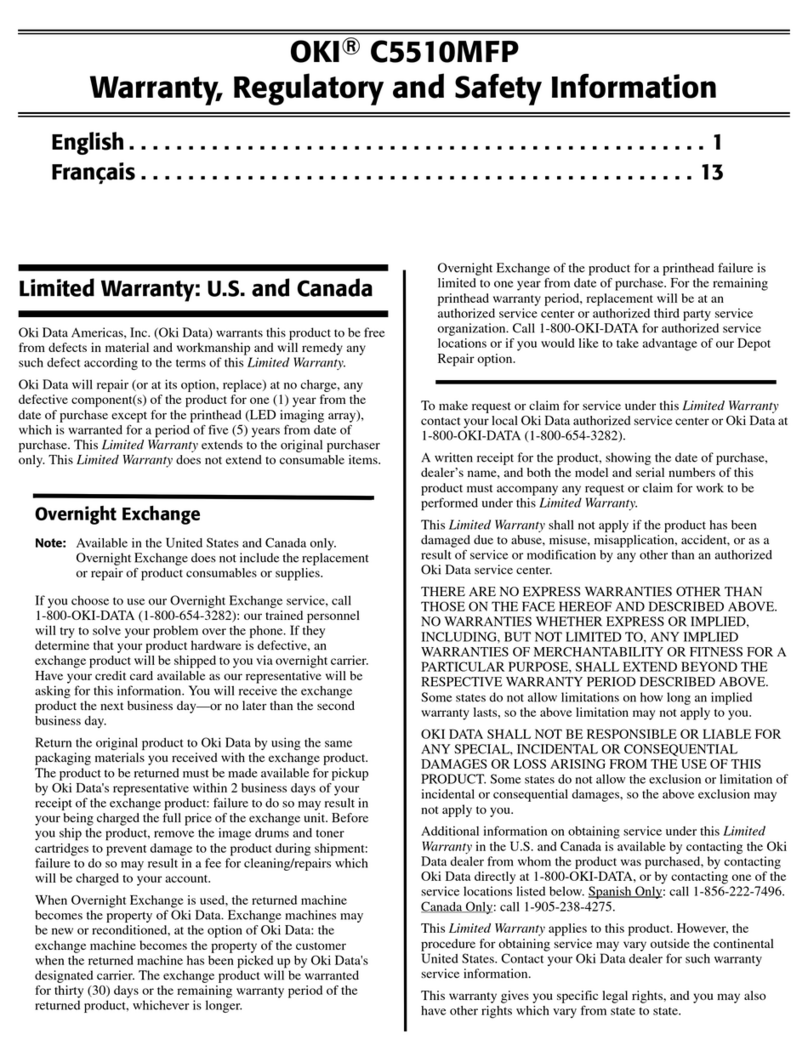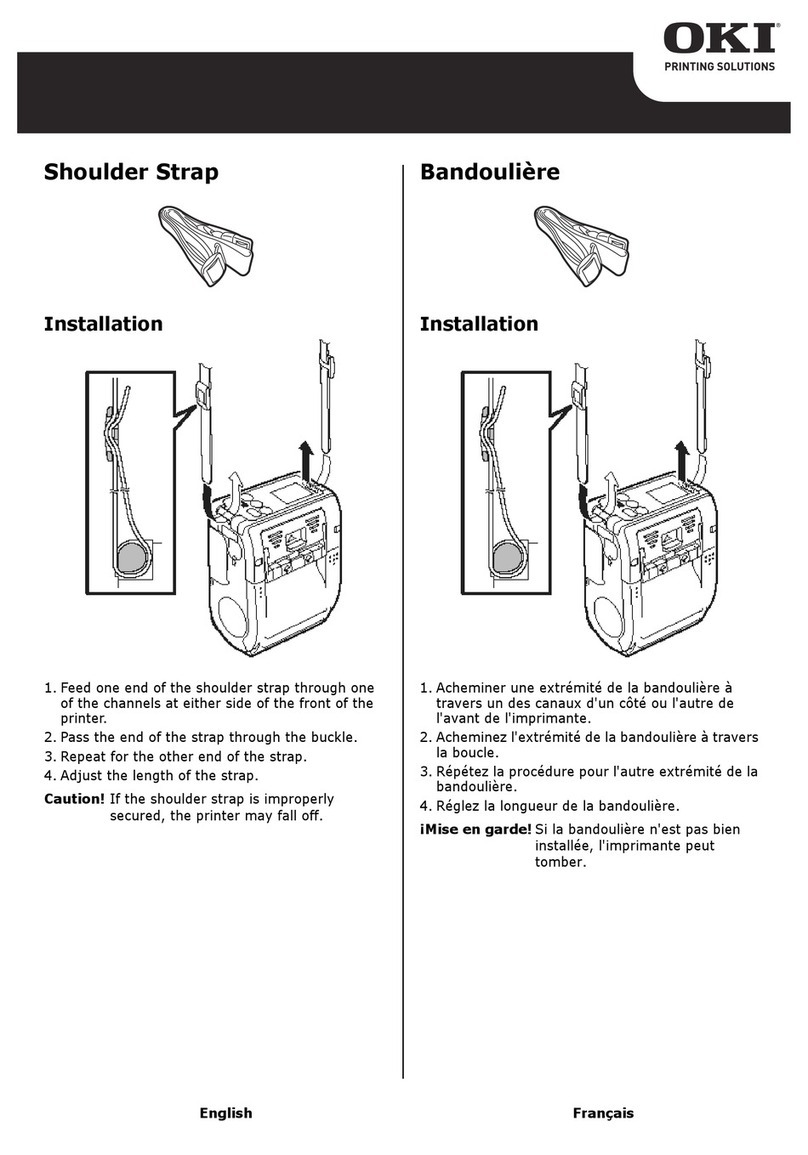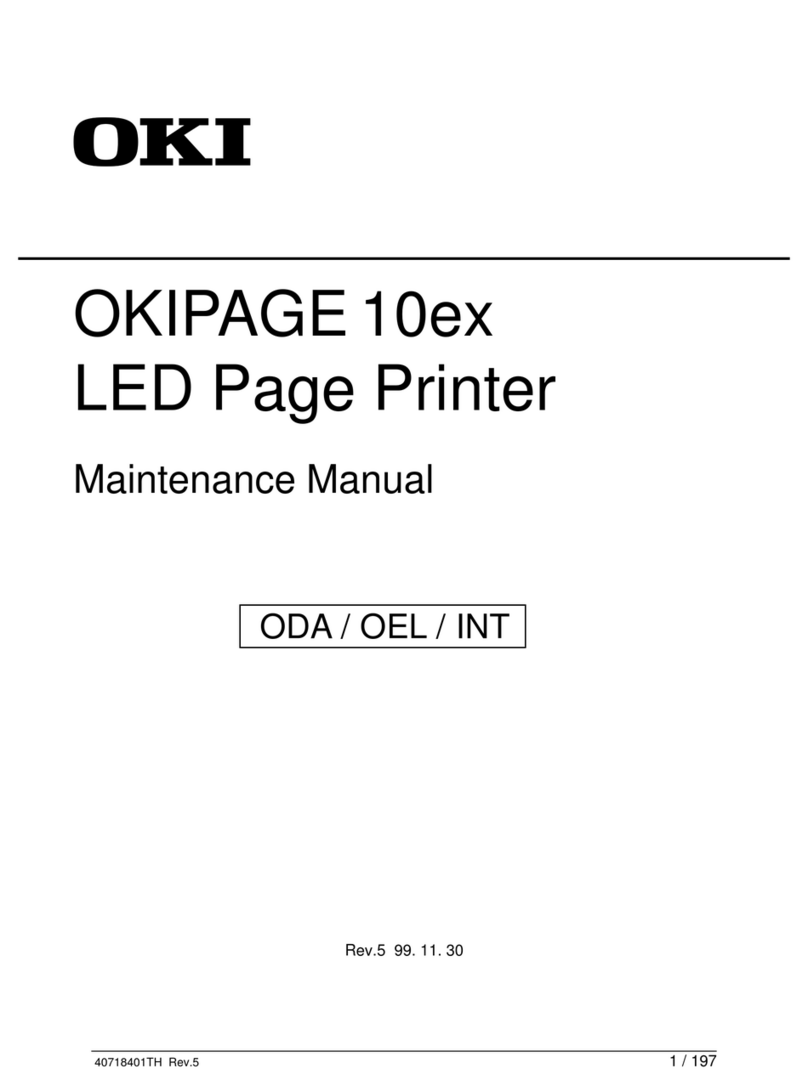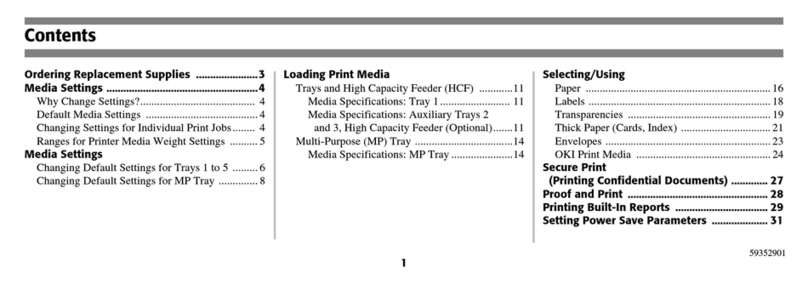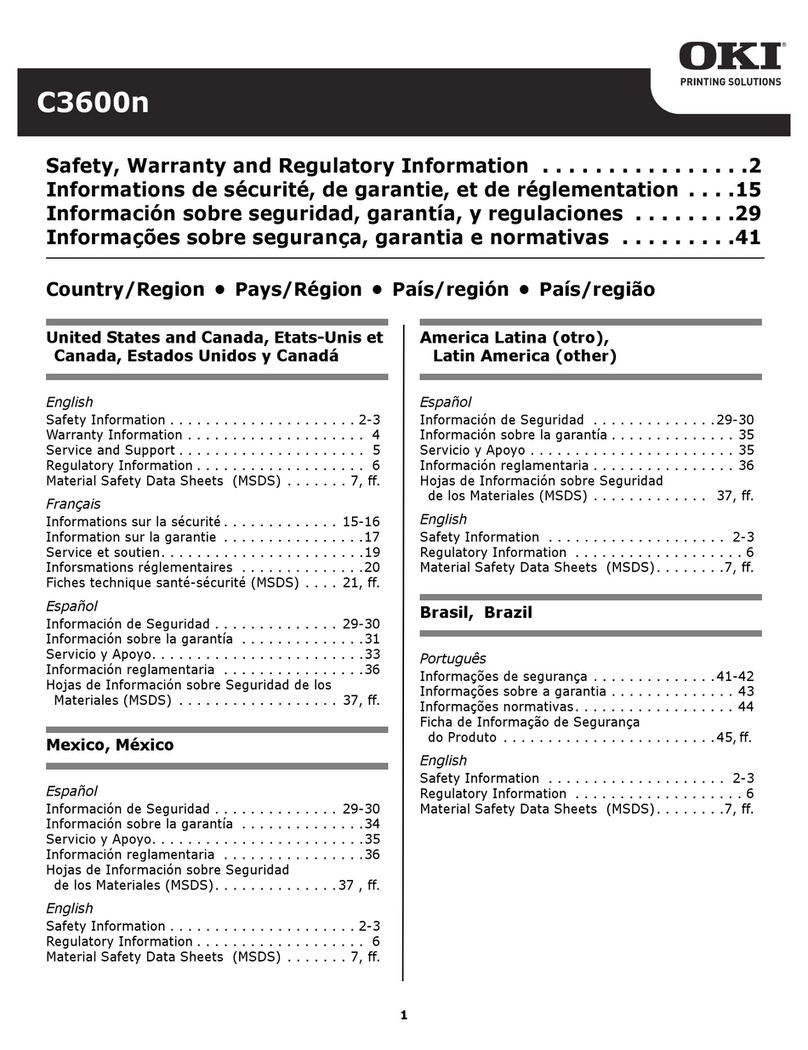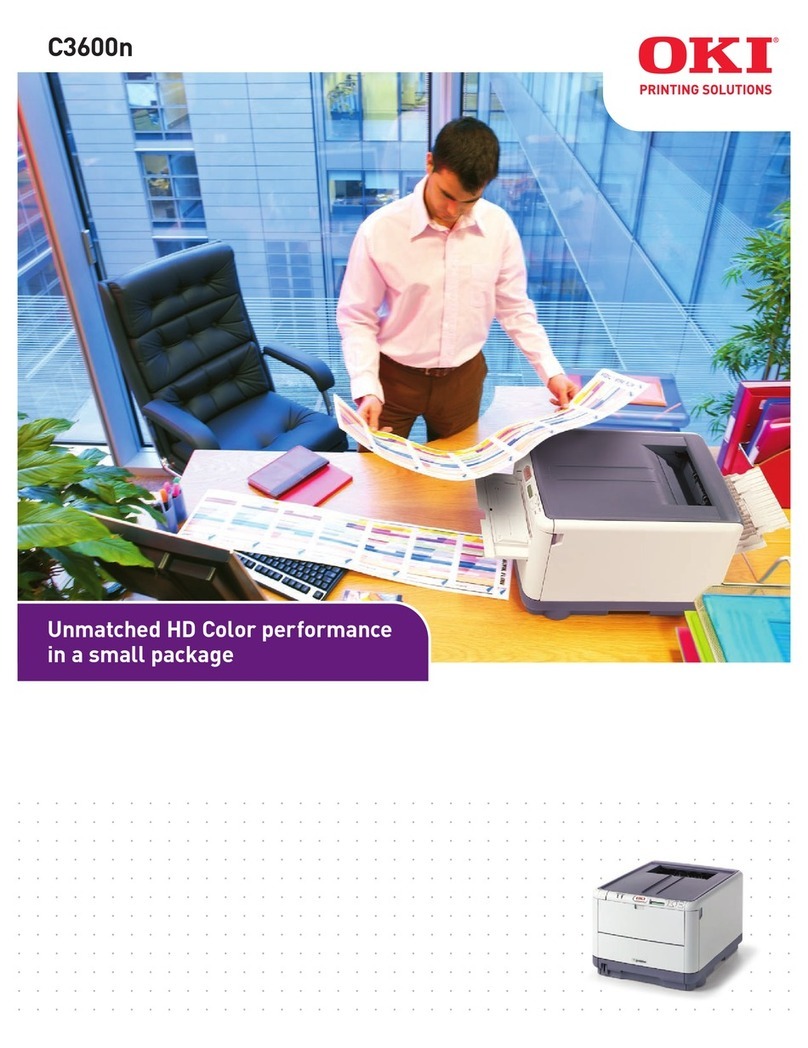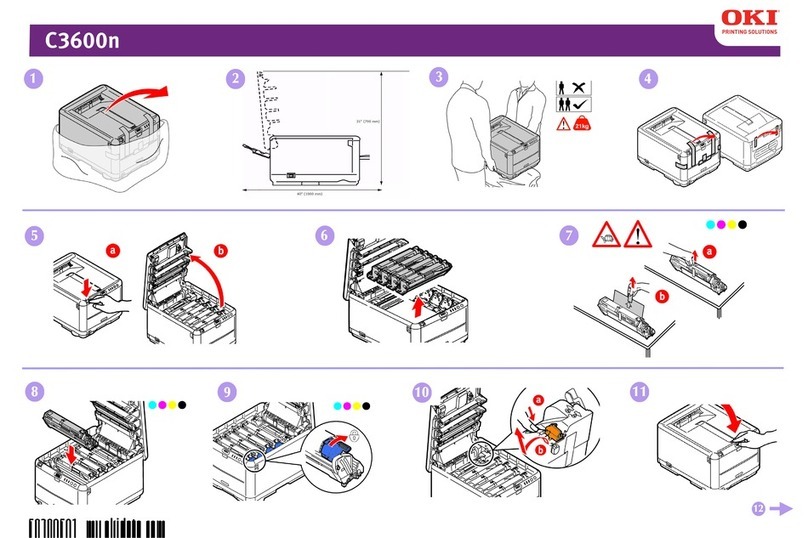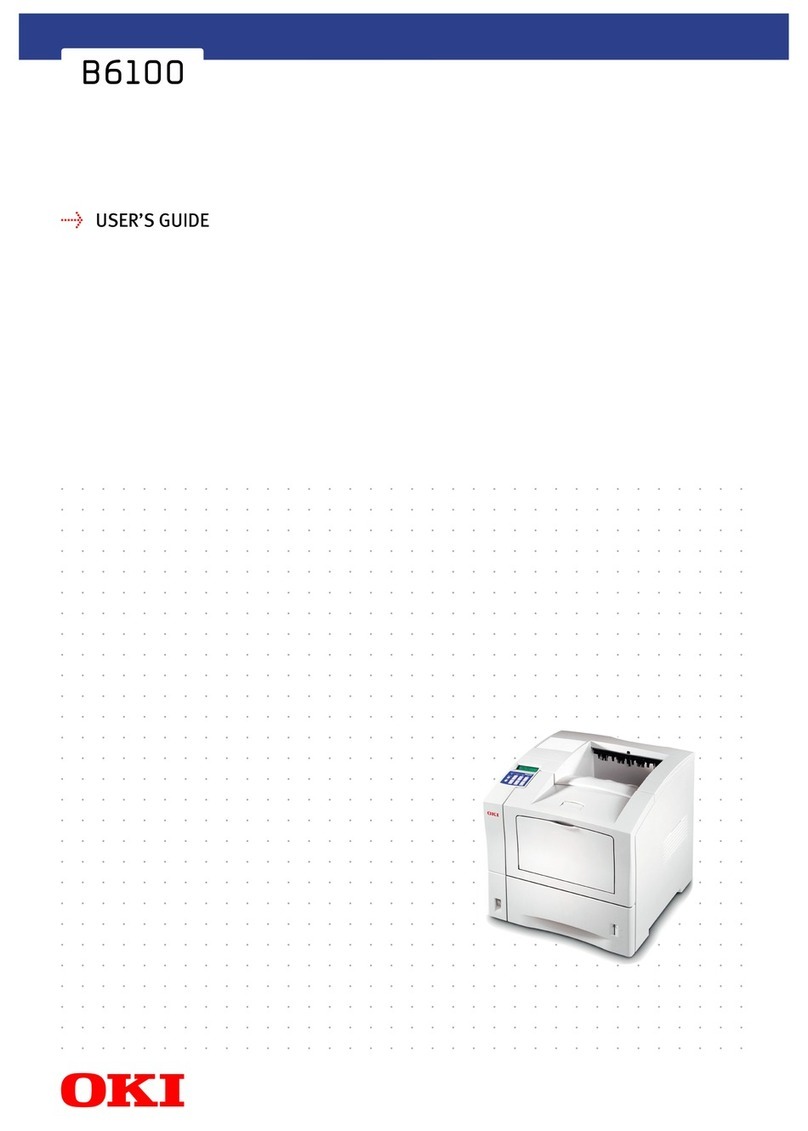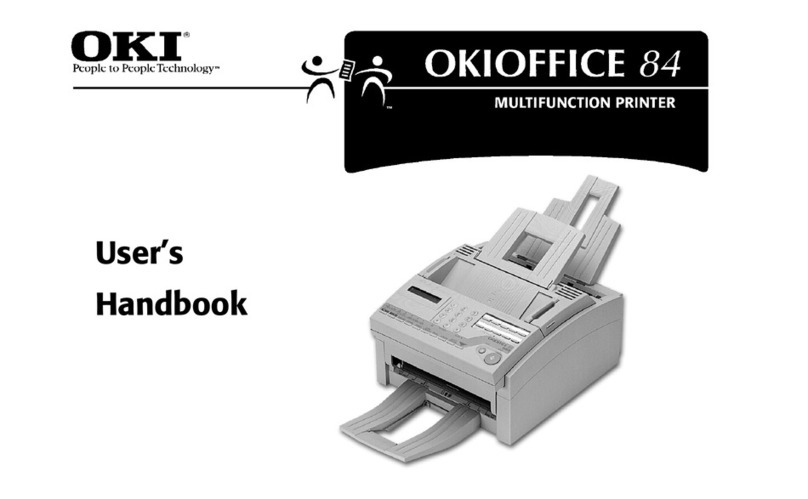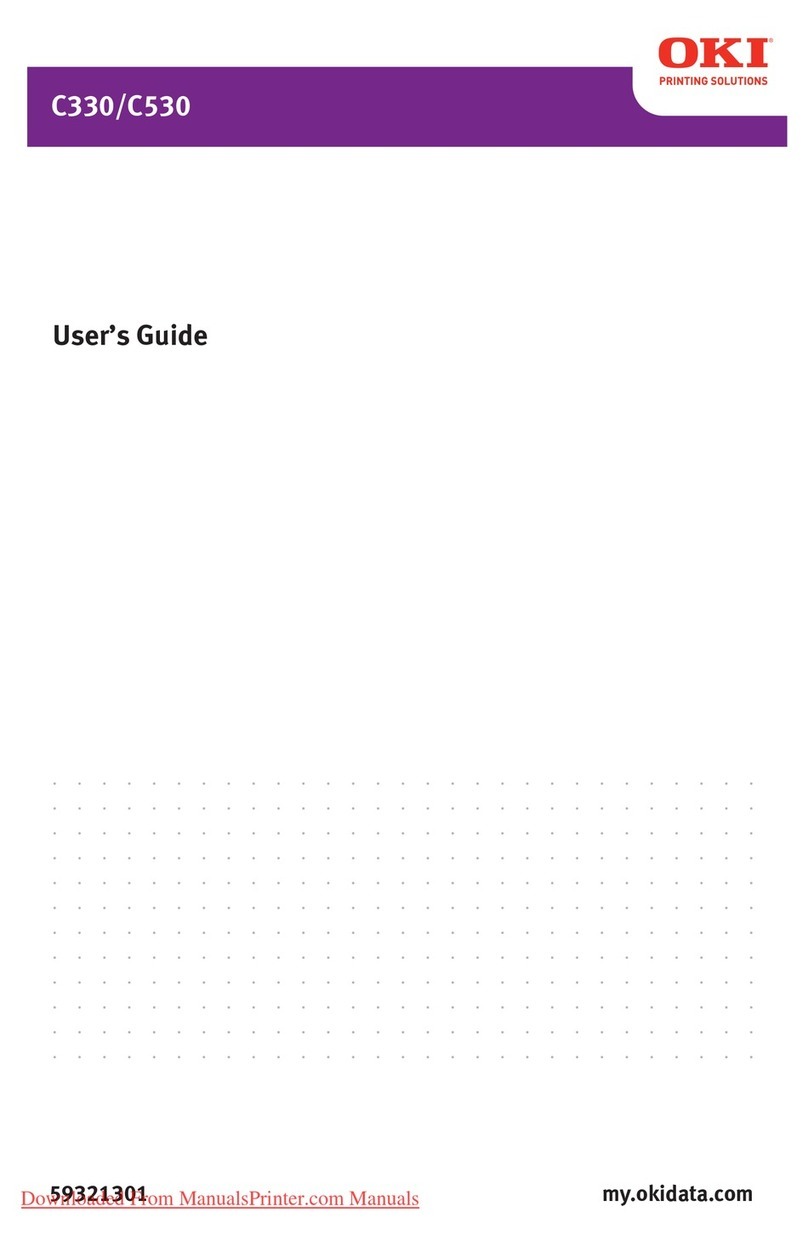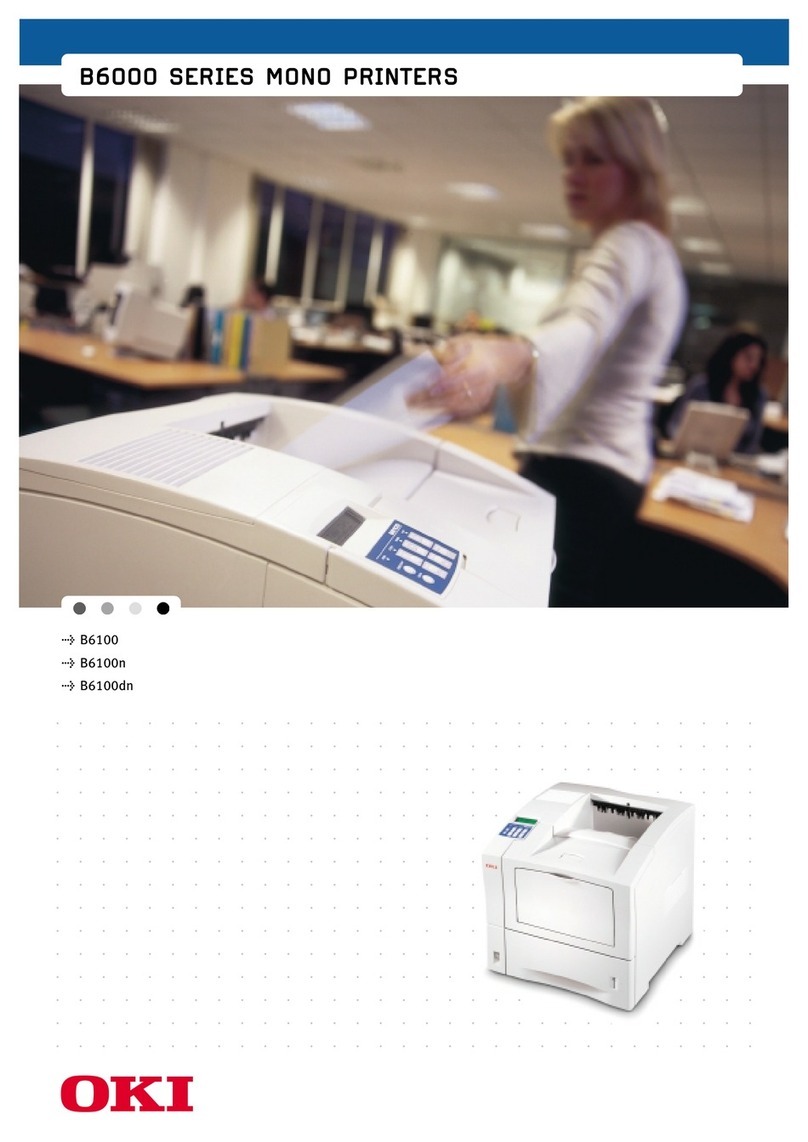Guide de l’Utilisateur C9850 > 6
de page personnalisé . . . . . . . . . . . . . . . . . . . . 69
Sélection d'un format de page personnalisé. . . . . . 70
Impression duplex (recto-verso) . . . . . . . . . . . . . 72
Activation de l'impression duplex . . . . . . . . . . . . . 73
Impression de plusieurs pages sur un seule feuille (N
pages par feuille) . . . . . . . . . . . . . . . . . . . . . . . . 74
Impression de plusieurs pages sur une seule feuille 75
Impression de posters . . . . . . . . . . . . . . . . . . . . . 76
Impression de posters . . . . . . . . . . . . . . . . . . . . 76
Ajuster . . . . . . . . . . . . . . . . . . . . . . . . . . . . . . . . . 78
Utilisation . . . . . . . . . . . . . . . . . . . . . . . . . . . . . 78
Filigranes . . . . . . . . . . . . . . . . . . . . . . . . . . . . . . . 79
Création d'un filigrane . . . . . . . . . . . . . . . . . . 79
Sélection d'un filigrane créé préalablement . . . . 80
Modification d'un filigrane existant . . . . . . . . . . 80
Envoi du document . . . . . . . . . . . . . . . . . . . . . . . . 82
Impression du document . . . . . . . . . . . . . . . . . . . 84
Suppression d'un document d'impression sécurisé85
Utilisation . . . . . . . . . . . . . . . . . . . . . . . . . . . . . 86
Consommables et maintenance . . . . . . . . . . . . . . 88
Contrôle de l'utilisation des consommables/des
éléments de maintenance . . . . . . . . . . . . . . . . . 88
Indications de remplacement. . . . . . . . . . . . . . . . 88
Informations pour la commande de consommables 89
Éléments de commande des éléments de
maintenance . . . . . . . . . . . . . . . . . . . . . . . . . . 89
Remplacement des consommables/éléments de
maintenance . . . . . . . . . . . . . . . . . . . . . . . . . . 90
Nettoyage des têtes LED . . . . . . . . . . . . . . . . . . . 90
Nettoyage des galets d'alimentation du papier. . . . 92
Nettoyage des panneaux extérieurs de l'imprimante 95
Vidage de la boîte des déchets de perforation
(accessoire en option). . . . . . . . . . . . . . . . . . . . 96
Accessoires en option. . . . . . . . . . . . . . . . . . . . . . 99
)Informations pour la commande d'accessoires . . . 99
Mise en place des accessoires . . . . . . . . . . . . . . .100
Résolution des problèmes . . . . . . . . . . . . . . . . . 101
Bourrages papier - imprimante . . . . . . . . . . . . . .101
Ouvrir capot, Bourrage papier, Couv. lat. tttttt .101
Ouvrir capot, Bourrage papier, Couv. lat. . . . . .103
Ouvrir capot, Bourrage papier, Capot supérieur.105
Bourrages papier – unité duplex . . . . . . . . . . . . .110
Vérifier Recto-Verso, Bourrage papier . . . . . . .110